Modyfikowanie zakresu ochrony
Ten zakres ochrony jest listą ścieżek do folderów współdzielonych, w których Kaspersky Endpoint Security monitoruje aktywność plików. Podczas wprowadzania maski Kaspersky Endpoint Security obsługuje zmienne środowiskowe oraz znaki * i ?. Domyślnie aplikacja automatycznie identyfikuje foldery współdzielone i monitoruje aktywność plików we wszystkich folderach.
Wykluczenie folderu z zakresu ochrony może zmniejszyć liczbę fałszywych alarmów, jeśli Twoja organizacja używa szyfrowania danych podczas wymiany plików za pomocą folderów współdzielonych. Na przykład Wykrywanie zachowania może dawać fałszywe alarmy, gdy użytkownik pracuje z plikami z rozszerzeniem ENC w folderze współdzielonym. Takie działanie odpowiada wzorcowi zachowania, który jest typowy dla szyfrowania zewnętrznego. Jeśli w celu ochrony danych zaszyfrowałeś pliki w folderze współdzielonym, dodaj ten folder do wykluczeń.
Możesz także wyklucz komputery, z których próby zewnętrznego szyfrowania nie muszą być zatrzymywane.
Jak edytować zakres ochrony w Konsoli administracyjnej (MMC)
- Otwórz Konsolę administracyjną Kaspersky Security Center.
- W drzewie konsoli wybierz Zasady.
- Wybierz żądany profil i kliknij go dwukrotnie, aby otworzyć właściwości profilu.
- W oknie zasady wybierz Zaawansowana ochrona przed zagrożeniami → Wykrywanie zachowań.
- W sekcji Obszar ochrony kliknij przycisk Foldery współdzielone.
- W otwartym oknie wybierz tryb Tylko określone foldery współdzielone.
- Na liście folderów kliknij Dodaj.
- Spowoduje to otwarcie okna, w którym należy wprowadzić ścieżkę do folderu współdzielonego, który ma zostać objęty ochroną (na przykład:
C:\Share).Aby dodać folder współdzielony do zakresu ochrony, użyj ścieżki lokalnej.
- Kliknij OK.
- W razie potrzeby zdefiniuj wyłączenia z zakresu ochrony:
- W sekcji Wykluczenia kliknij przycisk Wg maski.
- W otwartym oknie kliknij przycisk Dodaj.
- W wyświetlonym oknie należy określić rozszerzenie pliku w formacie
*.<file extension>lub ścieżkę folderu. Kaspersky Endpoint Security obsługuje znaki*i?podczas wprowadzania maski.Aplikacja nie obsługuje niektórych wykluczonych rozszerzeń plików. W ten sposób można określić wykluczenie jako
*.docxlub**\Folder\**.
Można wykluczyć obiekt ze skanowania bez usuwania go z listy obiektów w zakresie ochrony. W tym celu odznacz pole obok obiektu.
- Zapisz swoje zmiany.
Jak edytować zakres ochrony w konsoli Web Console i Cloud Console
- W oknie głównym Web Console wybierz Zasoby (urządzenia) → Profile zasad.
- Kliknij nazwę zasady Kaspersky Endpoint Security.
Zostanie otwarte okno właściwości profilu.
- Wybierz zakładkę Ustawienia aplikacji.
- Wybierz Zaawansowana ochrona przed zagrożeniami → Wykrywanie zachowań.
- W sekcji Obszar ochrony kliknij odnośnik Foldery współdzielone.
- W otwartym oknie wybierz tryb Tylko określone foldery współdzielone.
- Na liście folderów kliknij Dodaj.
- Spowoduje to otwarcie okna, w którym należy wprowadzić ścieżkę do folderu współdzielonego, który ma zostać objęty ochroną (na przykład:
C:\Share).Aby dodać folder współdzielony do zakresu ochrony, użyj ścieżki lokalnej.
- Kliknij OK.
- W razie potrzeby zdefiniuj wyłączenia z zakresu ochrony:
- W sekcji Wykluczenia kliknij odnośnik Wykluczenia wg maski.
- W otwartym oknie kliknij przycisk Dodaj.
- W wyświetlonym oknie należy określić rozszerzenie pliku w formacie
*.<file extension>lub ścieżkę folderu. Kaspersky Endpoint Security obsługuje znaki*i?podczas wprowadzania maski.Aplikacja nie obsługuje niektórych wykluczonych rozszerzeń plików. W ten sposób można określić wykluczenie jako
*.docxlub**\Folder\**.
- Można wykluczyć obiekt ze skanowania bez usuwania go z listy obiektów w zakresie ochrony. W tym celu odznacz pole obok obiektu.
- Zapisz swoje zmiany.
Jak edytować zakres ochrony w interfejsie aplikacji
- W oknie głównym aplikacji kliknij przycisk
 .
. - W oknie ustawień aplikacji wybierz Ustawienia ogólne → Wykluczenia i typy wykrytych obiektów.
- W sekcji Wykluczenia kliknij odnośnik Zarządzaj wykluczeniami.
- Kliknij Dodaj.
- Kliknij Przeglądaj i wybierz folder współdzielony.
Możesz także wprowadzić ścieżkę ręczne. Kaspersky Endpoint Security obsługuje znaki
*i?podczas wprowadzania maski.- Znak
*(gwiazdka), który zastępuje dowolny zestaw znaków, za wyjątkiem znaków:\i/(separatory nazw plików i folderów w ścieżkach dostępu do plików i folderów). Na przykład, maskaC:\*\*.txtbędzie zawierała wszystkie ścieżki do plików z rozszerzeniem TXT, znajdujących się w folderach na dysku C:, ale nie w podfolderach. - Dwa występujące po sobie znaki
*zastępują dowolny zestaw znaków (w tym pusty zestaw) w nazwie pliku lub folderu, w tym znaki:\i/(separatory nazw plików i folderów w ścieżkach dostępu do plików i folderów). Na przykład maskaC:\Folder\**\*.txtbędzie zawierała wszystkie ścieżki do plików z rozszerzeniem TXT, znajdujących się w folderze o nazwieFolderi w jego podfolderach. Maska musi zawierać przynajmniej jeden poziom zagnieżdżenia. MaskaC:\**\*.txtnie jest ważną maską. - Znak
?(znak zapytania), który zastępuje dowolny pojedynczy znak, za wyjątkiem znaków:\i/(separatory nazw plików i folderów w ścieżkach dostępu do plików i folderów). Na przykład, maskaC:\Folder\???.txtbędzie zawierała ścieżki do wszystkich plików znajdujących się w folderze o nazwieFolder, które posiadają rozszerzenie TXT i nazwę składającą się z trzech znaków.
Możesz użyć masek na początku, w środku lub na końcu ścieżki pliku. Na przykład, jeśli chcesz dodać do wykluczeń folder dla wszystkich użytkowników, należy wprowadzić maskę
?:\Users\*\Folder\. - Znak
- W sekcji Składniki ochrony wybierz moduł Wykrywanie zachowań.
- Jeśli to konieczne, w polu Komentarz wprowadź krótki komentarz dotyczący tworzonego wykluczenia ze skanowania.
- Dla wykluczenia wybierz stan Aktywny.
W dowolnym momencie możesz użyć przełącznika do zatrzymania wykluczenia.
- Zapisz swoje zmiany.
- W oknie głównym Web Console wybierz Zasoby (urządzenia) → Profile zasad.
- Kliknij nazwę zasady Kaspersky Endpoint Security.
Zostanie otwarte okno właściwości profilu.
- Wybierz zakładkę Ustawienia aplikacji.
- Wybierz Ustawienia ogólne → Wykluczenia i typy wykrytych obiektów.
- W sekcji Wykluczenia ze skanowania i aplikacje zaufane kliknij odnośnik Wykluczenia ze skanowania.
- Zaznacz pole Przenieś wartości podczas dziedziczenia, jeśli chcesz utworzyć skonsolidowaną listę wykluczeń dla wszystkich komputerów w firmie. Listy wykluczeń w zasadach nadrzędnych i podrzędnych zostaną scalone. Listy zostaną scalone pod warunkiem, że scalone wartości podczas dziedziczenia są włączone. Wykluczenia z zasady nadrzędnej są wyświetlane w zasadach podrzędnych w widoku tylko do odczytu. Zmiana lub usunięcie wykluczeń zasady nadrzędnej nie jest możliwe.
- Jeśli chcesz umożliwić użytkownikowi utworzenie lokalnej listy wykluczeń, zaznacz pole Zezwól na korzystanie z lokalnych wykluczeń. W ten sposób użytkownik może utworzyć swoją własną lokalną listę wykluczeń jako dodatek do ogólnej listy wykluczeń, wygenerowanej w zasadzie. Administrator może użyć Kaspersky Security Center do przeglądania, dodawania, edytowania lub usuwania elementów listy we właściwościach komputera.
Jeśli pole jest odznaczone, użytkownik może uzyskać dostęp tylko do ogólnej listy wykluczeń, wygenerowanej w zasadzie. Ponadto jeśli to pole wyboru jest odznaczone, Kaspersky Endpoint Security ukryje skonsolidowaną listę wykluczeń ze skanowania w interfejsie użytkownika aplikacji.
- Kliknij Dodaj i wybierz działanie:
- Kategoria. Możesz grupować wykluczenia ze skanowania w ramach osobnych kategorii. Aby utworzyć nową kategorię, wprowadź nazwę kategorii i dodaj do niej co najmniej jedno wykluczenie ze skanowania.
- Nowe wykluczenie. Kaspersky Endpoint Security dodaje nowe wykluczenie ze skanowania do katalogu głównego listy.
- Wybierz wykluczenie z listy. Aby szybko skonfigurować Kaspersky Endpoint Security na serwerach SQL, serwerach Microsoft Exchange i menedżerze konfiguracji System Center Configuration Manager, aplikacja zawiera predefiniowane wykluczenia ze skanowania. Dodano także predefiniowane wykluczenia ze skanowania, aby ułatwić konfigurowanie aplikacji w środowiskach wirtualnych Citrix i Vmware. Musisz wybrać predefiniowane wykluczenia ze skanowania w zależności od przeznaczenia chronionego serwera.
- Kliknij Dodaj.
- Wybierz sposób dodania wykluczenia: Plik lub folder.
- Kliknij Przeglądaj i wybierz folder współdzielony.
Możesz także wprowadzić ścieżkę ręczne. Kaspersky Endpoint Security obsługuje znaki
*i?podczas wprowadzania maski.- Znak
*(gwiazdka), który zastępuje dowolny zestaw znaków, za wyjątkiem znaków:\i/(separatory nazw plików i folderów w ścieżkach dostępu do plików i folderów). Na przykład, maskaC:\*\*.txtbędzie zawierała wszystkie ścieżki do plików z rozszerzeniem TXT, znajdujących się w folderach na dysku C:, ale nie w podfolderach. - Dwa występujące po sobie znaki
*zastępują dowolny zestaw znaków (w tym pusty zestaw) w nazwie pliku lub folderu, w tym znaki:\i/(separatory nazw plików i folderów w ścieżkach dostępu do plików i folderów). Na przykład maskaC:\Folder\**\*.txtbędzie zawierała wszystkie ścieżki do plików z rozszerzeniem TXT, znajdujących się w folderze o nazwieFolderi w jego podfolderach. Maska musi zawierać przynajmniej jeden poziom zagnieżdżenia. MaskaC:\**\*.txtnie jest ważną maską. - Znak
?(znak zapytania), który zastępuje dowolny pojedynczy znak, za wyjątkiem znaków:\i/(separatory nazw plików i folderów w ścieżkach dostępu do plików i folderów). Na przykład, maskaC:\Folder\???.txtbędzie zawierała ścieżki do wszystkich plików znajdujących się w folderze o nazwieFolder, które posiadają rozszerzenie TXT i nazwę składającą się z trzech znaków.
Możesz użyć masek na początku, w środku lub na końcu ścieżki pliku. Na przykład, jeśli chcesz dodać do wykluczeń folder dla wszystkich użytkowników, należy wprowadzić maskę
C:\Users\*\Folder\. - Znak
- W sekcji Składniki ochrony wybierz moduł Wykrywanie zachowań.
- Jeśli to konieczne, w polu Komentarz wprowadź krótki komentarz dotyczący tworzonego wykluczenia ze skanowania.
- Dla wykluczenia wybierz stan Aktywny.
W dowolnym momencie możesz użyć przełącznika do zatrzymania wykluczenia.
- Zapisz swoje zmiany.
- Otwórz Konsolę administracyjną Kaspersky Security Center.
- W drzewie konsoli wybierz Zasady.
- Wybierz żądany profil i kliknij go dwukrotnie, aby otworzyć właściwości profilu.
- W oknie zasady wybierz Ustawienia ogólne → Wykluczenia i typy obiektów.
- W sekcji Wykluczenia ze skanowania i aplikacje zaufane → Wykluczenia ze skanowania kliknij przycisk Ustawienia.
Zostanie otwarte okno zawierające listę wykluczeń.
- Zaznacz pole Przenieś wartości podczas dziedziczenia, jeśli chcesz utworzyć skonsolidowaną listę wykluczeń dla wszystkich komputerów w firmie. Listy wykluczeń w zasadach nadrzędnych i podrzędnych zostaną scalone. Listy zostaną scalone pod warunkiem, że scalone wartości podczas dziedziczenia są włączone. Wykluczenia z zasady nadrzędnej są wyświetlane w zasadach podrzędnych w widoku tylko do odczytu. Zmiana lub usunięcie wykluczeń zasady nadrzędnej nie jest możliwe.
- Jeśli chcesz umożliwić użytkownikowi utworzenie lokalnej listy wykluczeń, zaznacz pole Zezwól na korzystanie z lokalnych wykluczeń. W ten sposób użytkownik może utworzyć swoją własną lokalną listę wykluczeń jako dodatek do ogólnej listy wykluczeń, wygenerowanej w zasadzie. Administrator może użyć Kaspersky Security Center do przeglądania, dodawania, edytowania lub usuwania elementów listy we właściwościach komputera.
Jeśli pole jest odznaczone, użytkownik może uzyskać dostęp tylko do ogólnej listy wykluczeń, wygenerowanej w zasadzie. Ponadto jeśli to pole wyboru jest odznaczone, Kaspersky Endpoint Security ukryje skonsolidowaną listę wykluczeń ze skanowania w interfejsie użytkownika aplikacji.
- Kliknij Dodaj i wybierz działanie:
- Kategoria. Możesz grupować wykluczenia ze skanowania w ramach osobnych kategorii. Aby utworzyć nową kategorię, wprowadź nazwę kategorii i dodaj do niej co najmniej jedno wykluczenie ze skanowania.
- Nowe wykluczenie. Kaspersky Endpoint Security dodaje nowe wykluczenie ze skanowania do katalogu głównego listy.
- Wybierz wykluczenie z listy. Aby szybko skonfigurować Kaspersky Endpoint Security na serwerach SQL, serwerach Microsoft Exchange i menedżerze konfiguracji System Center Configuration Manager, aplikacja zawiera predefiniowane wykluczenia ze skanowania. Dodano także predefiniowane wykluczenia ze skanowania, aby ułatwić konfigurowanie aplikacji w środowiskach wirtualnych Citrix i Vmware. Musisz wybrać predefiniowane wykluczenia ze skanowania w zależności od przeznaczenia chronionego serwera.
- Kliknij Dodaj.
- W sekcji Właściwości zaznacz pole Plik lub folder.
- Kliknij odnośnik Wybierz plik lub folder w sekcji Opis wykluczenia ze skanowania (kliknij podkreślone elementy, aby je zmodyfikować), aby otworzyć okno Nazwa pliku lub folderu.
- Kliknij Przeglądaj i wybierz folder współdzielony.
Możesz także wprowadzić ścieżkę ręczne. Kaspersky Endpoint Security obsługuje znaki
*i?podczas wprowadzania maski.- Znak
*(gwiazdka), który zastępuje dowolny zestaw znaków, za wyjątkiem znaków:\i/(separatory nazw plików i folderów w ścieżkach dostępu do plików i folderów). Na przykład, maskaC:\*\*.txtbędzie zawierała wszystkie ścieżki do plików z rozszerzeniem TXT, znajdujących się w folderach na dysku C:, ale nie w podfolderach. - Dwa występujące po sobie znaki
*zastępują dowolny zestaw znaków (w tym pusty zestaw) w nazwie pliku lub folderu, w tym znaki:\i/(separatory nazw plików i folderów w ścieżkach dostępu do plików i folderów). Na przykład maskaC:\Folder\**\*.txtbędzie zawierała wszystkie ścieżki do plików z rozszerzeniem TXT, znajdujących się w folderze o nazwieFolderi w jego podfolderach. Maska musi zawierać przynajmniej jeden poziom zagnieżdżenia. MaskaC:\**\*.txtnie jest ważną maską. - Znak
?(znak zapytania), który zastępuje dowolny pojedynczy znak, za wyjątkiem znaków:\i/(separatory nazw plików i folderów w ścieżkach dostępu do plików i folderów). Na przykład, maskaC:\Folder\???.txtbędzie zawierała ścieżki do wszystkich plików znajdujących się w folderze o nazwieFolder, które posiadają rozszerzenie TXT i nazwę składającą się z trzech znaków.
Możesz użyć masek na początku, w środku lub na końcu ścieżki pliku. Na przykład, jeśli chcesz dodać do wykluczeń folder dla wszystkich użytkowników, należy wprowadzić maskę
?:\Users\*\Folder\. - Znak
- Jeśli to konieczne, w polu Komentarz wprowadź krótki komentarz dotyczący tworzonego wykluczenia ze skanowania.
- W bloku Opis wykluczenia ze skanowania (kliknij podkreślone elementy, aby je zmodyfikować) kliknij odnośnik, aby otworzyć okno Składniki ochrony.
- Zaznacz pole wyboru obok składnika Wykrywanie zachowań.
- Zapisz swoje zmiany.
- W oknie głównym aplikacji kliknij przycisk
 .
. - W oknie ustawień aplikacji wybierz Zaawansowana ochrona przed zagrożeniami → Wykrywanie zachowań.
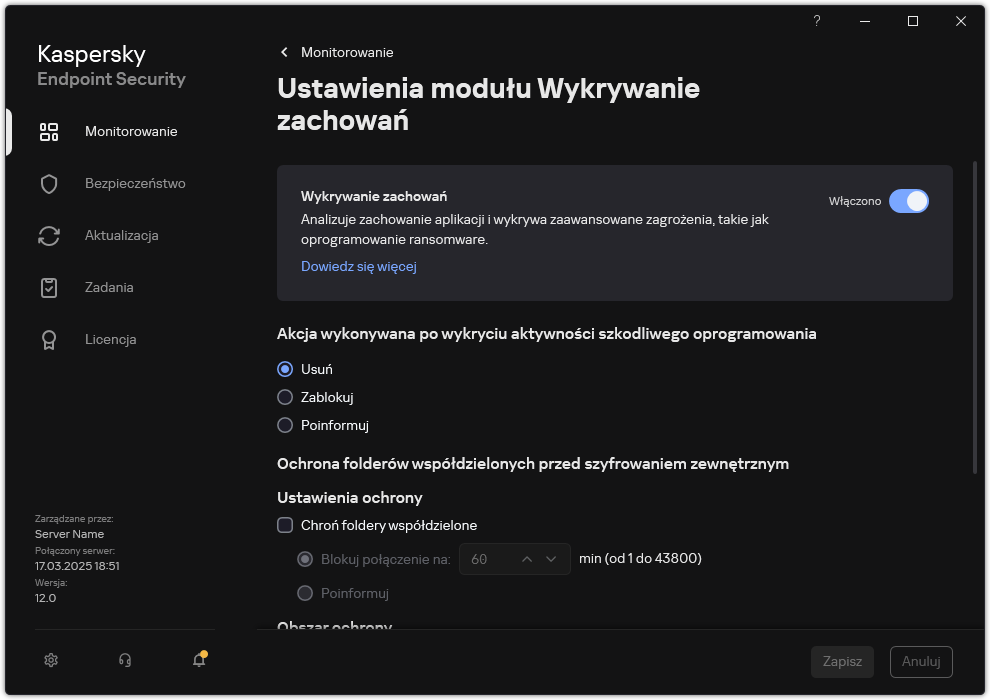
Ustawienia modułu Wykrywanie zachowań
- W sekcji Obszar ochrony kliknij odnośnik Foldery współdzielone.
- W otwartym oknie wybierz tryb Tylko określone foldery współdzielone.
- Na liście folderów kliknij Dodaj.
- Spowoduje to otwarcie okna, w którym należy wprowadzić ścieżkę do folderu współdzielonego, który ma zostać objęty ochroną (na przykład:
C:\Share).Aby dodać folder współdzielony do zakresu ochrony, użyj ścieżki lokalnej.
- Kliknij OK.
- W razie potrzeby zdefiniuj wyłączenia z zakresu ochrony:
- W sekcji Wykluczenia kliknij odnośnik Wykluczenia wg maski.
- W otwartym oknie kliknij przycisk Dodaj.
- W wyświetlonym oknie należy określić rozszerzenie pliku w formacie
*.<file extension>lub ścieżkę folderu. Kaspersky Endpoint Security obsługuje znaki*i?podczas wprowadzania maski.Aplikacja nie obsługuje niektórych wykluczonych rozszerzeń plików. W ten sposób można określić wykluczenie jako
*.docxlub**\Folder\**.
- Można wykluczyć obiekt ze skanowania bez usuwania go z listy obiektów w zakresie ochrony. W tym celu odznacz pole obok obiektu.
- Zapisz swoje zmiany.